如何在 Shopify 商店中为 FedEx 设置运送、费率和跟踪应用程序?
已发表: 2018-12-04FedEx 的运送、费率和跟踪 通过在您的 Shopify 商店中自动执行 FedEx 运输,大大减少您的工作量。 使用该应用程序,您可以在 Shopify 结帐页面上显示实时 FedEx 运输估算,支付邮资并打印 FedEx 运输标签,并在您的 Shopify 商店内启用运输跟踪。
在本指南中
- 如何将 FedEx 与 Shopify 集成以完全自动化订单履行流程?
- 在您的 Shopify 商店中为 FedEx 设置发货、费率和跟踪
- 如何在 Shopify 结帐页面上显示实时 FedEx 运费?
- 打印实时 FedEx 运输标签的最佳实践
- 如何为多个订单批量生成 FedEx 运输标签?
- 如何在“手动模式”下为单个订单生成 FedEx 运输标签?
- 如何在“自动模式”下为单个订单生成 FedEx 运输标签?
- 如何取消您已生成的 FedEx 运输标签?
- 如何直接从您的 Shopify 商店请求 FedEx 取件和处理跟踪?
- 如何在您的 Shopify 商店中设置 FedEx SameDay City?
- 如何为 FedEx 特殊货件设置 Shopify 运输?
- 对适用于 Shopify 的 FedEx 的运送、费率和跟踪进行故障排除
如何将 FedEx 与 Shopify 集成以完全自动化订单履行流程?
借助 FedEx 的Ship、Rate 和 Track ,您可以将 FedEx 与 Shopify 集成以完全自动化订单履行流程。 下面的视频展示了如何。
在您的 Shopify 商店中设置 Shopify FedEx 费率、标签和跟踪应用程序
在设置应用程序之前,请确保查看Shopify FedEx 应用程序的安装和激活。
您可以通过单击商店中的应用程序部分找到应用程序设置。

单击应用程序,您将被重定向到“欢迎页面”,如下图所示。

您可以单击以下按钮以执行各种操作。
船运
此部分包含所有生成的运输标签以及待处理的订单。
捡起
此部分包含您的订单的取货历史记录。 您可以在此部分查看您已安排的所有取件。
设置
本部分包含设置 Shopify FedEx 应用程序的所有选项,包括 FedEx 帐户详细信息、运输服务、运输标签格式等。
常问问题
本部分显示有关Shopify 为 FedEx 运送、费率和跟踪的常见问题。
支持
如果您对应用程序有任何疑问,可以联系我们的支持。
帮助
本部分显示 FedEx 的寄件、费率和跟踪的帮助文档。
费率日志
它包含在应用程序中获取的每个 FedEx 费率的详细信息。
应用设置
单击“设置”以根据您的要求设置应用程序。 在“设置”下,您可以看到以下选项卡。
1. 账户
此选项卡包含与 FedEx 帐户详细信息相关的设置。 您可以在应用程序中注册您的 FedEx 帐户,添加普通 FedEx 帐户或 FedEx SameDay City 帐户。
使用帐号自动注册 FedEx 账户
PluginHive 与 FedEx 合作,让商家的账户注册更简单、更方便。 您只需输入与该账户关联的FedEx Account Name、FedEx Account Number和寄件人地址,如下所示。

- 点击保存,应用程序将自动获取显示实时运费、打印标签和为您的订单生成跟踪号所需的 FedEx 帐户详细信息。

如果您没有 FedEx 帐户,请查看以下有助于您创建帐户的指南!
如何在 FedEx 注册并获得开发者测试证书?
如何获取 FedEx 生产凭证并为您的账户启用 FedEx 标签生成?
- 关税付款类型:您可以将关税付款人类型设置为发件人、收件人或任何第三方 FedEx 帐户。 如果您通过第三方 FedEx 账户付款,请从下拉列表中选择选项并输入帐号。
- 运费支付类型:与关税支付类型类似,您也可以将运费支付类型设置为“发件人”或“第三方”。 如果您通过第三方支付运费,您可以选择该选项并通过提供如下所示的详细信息进行设置。

- 登记进口商:登记进口商是在进口时拥有进口货物所有权的所有人、购买者或收货人。 但是,经授权由所有者、购买者或收货人进入的有执照的报关行也可以充当 IOR。 IOR 可以是实体或个人。

2. 文件
此部分包含与运输标签和装箱单相关的设置。

- 从下拉列表中选择运输标签尺寸。
- 从以下选项中选择运输标签类型:
PNG
PDF格式
DPL
ZPLII
EPL2 - 您还可以选择在 FedEx 标签上显示备用发件人地址。 对于住宅地址,您还可以选择在发货标签上显示您的公司名称,如上图所示。
- 在单据-选项卡上显示信息(适用于单据-选项卡库存类型) :如果要在单据-选项卡上显示信息,请选中此选项。
- 在标签上显示备用地址:如果您想以与标签上的地址不同的方式显示,请选中此选项。
- 在标签上显示自定义部门编号:如果要在标签上显示自定义部门编号,请选中此选项。
- 在住宅地址的标签上显示公司名称:如果您想在标签上显示住宅送货地址的公司名称,请选中此选项。
- 在标签上显示客户参考:如果要在标签上显示客户参考(发票编号、采购订单编号),请选中此选项。
- 生成形式发票:如果您想与其他文件一起生成客户形式发票,请选中此选项。
- 生成原产地证书:如果您想与其他文件一起生成原产地证书,请选中此选项。
- 在单个文件中包含运输标签:如果您想将标签和空运单下载为单个文件,请选中此选项。
装箱单设置

除此之外,您还可以在这些部分下设置“打印设置”和“ZPL 打印机设置” 。

3.自动设置
本部分包含用于简化 Shopify 商店中的 FedEx 运输的自动化设置。
转发标签

- 启用 FedEx One Rate 服务
如果您想为您的货件使用 FedEx One Rate 服务,您必须启用此选项。 这仅适用于美国国内货件,并且如果使用 Box Packing 来生成包裹(仅限 FedEx Boxes)。 - 启用第三方收货人:您可以启用此选项以使用第三方收货人选项进行国际货件,如果帐户有资格成为第三方收货人。
- 远期运输需要保险吗?
如果您想在将包裹发送给客户时为其投保,请启用此选项。 - 使用客户选择的费率(如果有)
如果启用,该应用程序将使用客户在下订单时选择的相同运输服务自动打印运输标签。 - 允许为邮政信箱生成标签
启用此选项后,即使客户输入邮政信箱地址,您也可以生成 FedEx 运输标签。 - 交付签名
如果需要,您可以启用交付签名。 从下拉列表中选择所需的选项。

- 在这些(0 到 5)天后发货
如果您不想在同一天发货,您可以选择所需的天数,然后再发货。 - 费率选择策略(如果客户选择不可用)
如果客户选择的服务不可用,例如免费送货或统一费率,那么您可以根据地址自动选择最便宜的可用送货服务,也可以设置您的首选服务。
退货标签
- 退货是否需要保险:启用此选项以确保您的退货。
- 生成退货标签和转发标签:启用此选项可为每个订单生成退货标签以及转发标签。 此选项目前不适用于印度。
- 退货原因:用于自动生成退货标签的退货原因。
- 退货包装类型:选择您要用于退货的箱子。

联邦快递事件通知
- 启用 FedEx 通知:启用此选项以获取/发送事件通知。
- 通知角色:选择谁都应该收到通知
- 事件通知类型:选择所有需要的警报
- 电子邮件地址:经纪人/其他人的电子邮件
- 语言代码:选择通知语言
- 格式规范:选择通知格式

地址验证设置
FedEx 提供名为 FedEx 地址验证的高级服务。 为您的 FedEx 帐户启用此功能后,您可以确认客户输入的地址是否为有效地址。 Shopify FedEx 应用程序允许您在 Shopify 商店中启用地址验证功能。

如果未启用地址验证,该应用程序还允许您将客户输入的地址分类为商业或住宅。 要了解有关如何使用该应用程序进行地址验证的更多信息,请前往 Shopify 中的 FedEx 地址验证流程。
保险设置
- 要使用的保险金额:您可以选择应该使用哪个作为您的货件的保险金额。
- 产品价格百分比:您可以指定产品价格的百分比用作您的货件的保险金额。

特殊服务
- 如果包裹包含干冰 (KG),则每个包裹要使用的最大干冰重量:如果包裹包含干冰,您可以输入要使用的最大干冰重量(公斤)
- 包装类型:您可以为您的危险品选择包装类型
- 包装材料:您可以为您的危险品选择包装材料

产品设置
您可以为从 Shopify 导入的产品添加默认重量和尺寸。

货运特殊服务
如果您在“账户”设置下启用了货运服务,您可以在此部分下选择所需的 FedEx Freight Special 服务。

要了解有关 FedEx Freight 设置和特殊服务的更多信息,请查看使用 Shopify 的 FedEx Freight 运输。
掩码数据设置
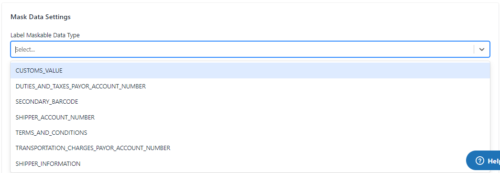
4.费率
此部分包括所有运输服务以及运费的价格调整选项。

- 您可以显示商业地址、住宅地址或两者的 FedEx 费率。 该应用程序允许您显示联邦快递公布的费率或账户费率。
- 您可以输入要添加到预计交货时间的小时数。
- 您可以使用“启用”选项启用任何 FedEx 运输服务。 只有那些运费将在您启用的结帐页面上可用。 如果您不想在结帐页面上显示实际的送货服务名称,您甚至可以设置送货服务的“显示名称” 。
- 该应用程序使用以下选项提供价格调整:
调整值- 您可以输入要添加到运费中的确切金额。
调整 (%) – 您可以输入要添加到运费中的百分比值。
如果您想提供运费折扣,请在您要提供的价值或百分比前添加“-”号(例如 -50% 将提供 50% 的折扣)。

如果 FedEx 网络服务因任何技术问题而失败,您可以在后备服务下配置应向客户显示的费率。 这只会发生 0.1% 的时间。
名称:要在结帐页面上向客户显示的服务名称。
显示名称:在结帐页面上向客户显示的服务名称。
汇率:当前汇率显示的金额。 请以商店货币输入汇率。
- 要了解各种 FedEx 运输服务和费率,请查看Shopify 商店中的了解 FedEx 运输费率。
5. 包装
此部分包括与产品包装相关的所有设置。


- 包装方法– 根据您的要求,从三种不同的包装方法中进行选择。 例如,如果您想根据产品的重量包装产品,请选择“基于重量”的包装方法。 这将允许您将不同的产品打包在一个包装中。
- 最大重量– 如果您选择了“基于重量”的包装方法,您可以设置所有产品可以包装在一个包装中的最大重量。 如果产品的重量超过最大重量,购物车中剩余的任何产品将被打包到另一个包裹中。
- 要了解不同的包装方法以及如何正确设置它们,请查看如何使用 Shopify FedEx 应用程序以最佳方式包装产品并节省运输成本。

货运服务的默认包装箱尺寸:将用于 FedEx 货运服务的默认包裹尺寸,其尺寸是强制性的(仅在基于重量的包装的情况下,尺寸将不可用):
- 联邦快递第一货运
- 联邦快递 1 天货运
- 联邦快递 2 天货运
- 联邦快递 3 天货运
FedEx SameDay City 服务的默认包装箱尺寸:将用于 FedEx SameDay City 服务的默认包裹尺寸,其尺寸是强制性的(仅在基于重量的包装的情况下,尺寸将不可用):
6. 皮卡
此选项卡包括与 FedEx 取件请求相关的所有设置。

- 取件开始时间——这表明 FedEx 可以为您的包裹提供取件的时间
- 公司关门时间——这表示联邦快递无法为您的包裹提供取件的时间
- 取件地址– 设置 FedEx 可以取件的商店地址
7. 地点
此部分显示用于运费计算和运输标签生成的发货地址。 如果需要,您可以修改地址。

8. 产品
此部分显示与您的产品相关的所有设置。 您可以选择导入/导出产品,如下图所示。

- 产品尺寸 -如果需要,您可以编辑产品尺寸。

- 补充细节——您可以将您的产品标记为酒精、危险品、电池或是否需要干冰。 此外,如果需要,还可以选择为每个产品添加“交货时签名”。
- 您可以选择为每个产品的保险、制造国和产品描述设置申报价值。 协调代码 (HSN)允许您对产品进行分类。
9. 一般
- 在常规设置下,您可以选择重量和尺寸单位,以及发货截止时间。 发货截止时间是商店不允许在当天下订单的时间。 这些订单将自动安排在下一个工作日。
- 除此之外,您还可以选择启用“周六发货”,在标签生成中包含不可发货的产品(启用此选项后,您也可以为不可发货的产品生成 FedEx 标签),并在订单履行时通知客户。
- SMTP 设置:此部分允许您添加 SMTP 提供商的 SMTP 凭据,从而使您可以直接从自己的企业电子邮件 ID 向客户发送电子邮件,而无需维护电子邮件服务器。 例如,SMTP 提供程序之一是 SendGrid,它为您提供 SMTP 凭据。 有关将 SendGrid 与 Shopify FedEx 应用程序一起使用的更多信息,请查看为 Shopify FedEx 应用程序配置 SendGrid SMTP 凭据。
10. 商业发票
此选项卡包含与国际运输商业发票相关的所有设置。

- 您可以选择设置报关单以及其他选项以启用ETD(电子贸易文件) ,在商业发票中包含运费,并在商业发票中包含保险金额。
- 你也可以:
在商业发票中包含小费:启用此选项可将客户在结帐页面上输入的小费添加到商业发票中。 在商业发票中显示帐单地址
在商业发票中包括税费:启用此选项以包括客户在结帐页面上输入的税,以添加到商业发票中。
在商业发票中显示保险:启用此选项以在商业发票中包含保险价值。
在发票上显示帐单地址:启用此选项可在商业发票中显示帐单地址。
商业发票中是否需要收货人税号:启用此选项以在商业发票中包含收货人税号。 - 选择税号字段:选择您的客户输入税号的字段。
- 报关单:输入要在商业发票上显示的报关单。
- 计量单位:指定货件使用的计量单位。
- 装运目的:选择要在商业发票中使用的装运目的。

- 销售条款- 设置要在商业发票中使用的销售条款。
- 发票货币- 您可以将商业发票中使用的货币设置为发送方货币、接收方货币或任何其他货币。
- 产品信息- 您可以选择要在商业发票中显示的产品信息。 如果需要,您可以设置一个固定名称。
- 产品价格- 设置要在商业发票中显示的产品价格。 您可以设置实际产品价格或固定价格。
- 客户签名和信头– 如果需要,您可以提供客户数字签名和信头。 在某些国家/地区,电子贸易文件 (ETD) 必须使用客户签名和信头。
11. 附加账户
此部分包括在需要时添加额外 FedEx 帐户的选项。
您可以通过提供“运送至”位置来配置普通 FedEx 帐户或 FedEx SameDay City 帐户。
以下视频展示了如何在您的在线商店中为 FedEx 使用 Shopify Ship、Rate 和 Track。
如何在 Shopify 结帐页面上显示实时 FedEx 运费?
注意:为了在结帐时显示运费,您必须在 Shopify 商店中启用承运人计算运费。
要在您的购物车页面上查看实时 FedEx 运费,请按照以下步骤操作:
- 在 Shopify FedEx Rates, Labels & Tracking 应用程序中配置您的 FedEx 帐户

- 确保已将正确的地址配置为应用程序中的默认位置

- 您将在 Shopify 结帐页面上获得实时 FedEx 运费,如下所示

- 为了更好地了解此过程,请访问在您的 Shopify 商店中显示 FedEx 运输方式和实时费率
打印实时 FedEx 运输标签的最佳实践
如果在未正确配置应用程序的情况下直接打印 FedEx 运输标签,您可能会赔钱。 因此,重要的是您要采取适当的措施并执行以下步骤,以避免运费过高。
- 确保您的产品重量已配置
- 验证在 Shopify 结账时准确计算 FedEx 实时费率
- 验证发件人和收件人地址
- 验证产品重量、尺寸和包装类型是否配置正确
- 比较 FedEx 帐户运费与应用程序计算的费率
- 打印第一个 FedEx 运输标签
- 批量打印 FedEx 运输标签
要详细了解在批量打印 FedEx 运输标签之前要采取的措施,请遵循使用 Shopify FedEx 应用程序打印实时 FedEx 运输标签的最佳做法。
如何为多个订单批量生成 FedEx 运输标签?
要为您的所有订单生成 FedEx 运输标签,请按照以下步骤操作:
- 转到订单部分。
- 选择您要为其生成和打印 FedEx 运输标签的所有订单
- 点击更多操作
- 单击自动生成标签为所有选定的订单生成 FedEx 运输标签。
- 这会将您重定向到应用程序中的运输部分。 现在,您可以通过单击下载文件下载所有订单的 FedEx 运输标签。 如果您想取消发货,您可以点击取消符号。
- 要了解有关批量 FedEx 运输标签生成过程的更多信息,请查看使用 Shopify FedEx 应用轻松生成批量运输标签。 在批量生成运输标签之前,不要忘记遵循打印实时 FedEx 运输标签的最佳做法。
如何在“手动模式”下为单个订单生成 FedEx 运输标签?
要使用手动模式为单个订单生成 FedEx 运输标签,请按照以下步骤操作:
- 转到 Shopify订单详细信息页面
- 选择您要为其生成 FedEx 运输标签的订单。
- 在更多操作下,单击生成标签为所选订单手动生成 FedEx 运输标签。

这会将您重定向到手动标签生成页面。
- 选择正确的 FedEx 帐户(如果配置了多个帐户)和适当的原始地址

- 将根据应用设置中配置的打包方法生成包。 如有必要,手动添加、编辑、调整或拆分包

- 您可以为您的包裹添加保险,并启用退货标签以及转发标签。 此外,您可以在交货时添加签名,并选择国际运输的关税付款人和销售条款。

- 单击刷新以根据原始地址和包裹获取新费率。 选择联邦快递服务
- 最后,点击Generate Label启动标签生成

- 您将被导航到所选订单的订单摘要页面,您可以从该页面下载/打印 FedEx 标签
- 要了解有关手动 FedEx 运输标签生成过程的更多信息,请查看使用 Shopify FedEx 应用程序生成运输标签
如何在“自动模式”下为单个订单生成 FedEx 运输标签?
要为单个订单生成 FedEx 运输标签,请使用自动模式,请按照以下步骤操作:
- 转到订单部分
- 选择您想要 FedEx 运输标签的订单
- 在更多操作下,单击自动生成标签为所选订单生成 FedEx 运输标签。

这会将您重定向到应用程序下的运输选项卡。
- 现在,您可以通过选择可用选项来下载/打印订单的 FedEx 运输标签。单击“下载标签”选项。 或者,您可以点击取消标签来取消货件
- 如果您在生成运输标签时遇到任何困难或错误,您可以联系我们的支持。
如何取消您已生成的 FedEx 运输标签?
要取消您创建的 FedEx 运输标签,请按照以下步骤操作:
- 转到 FedEx 费率、标签和跟踪应用程序下的运输选项卡。 在这里,您将看到已生成标签的订单列表
- 点击取消订单标签符号,如下图所示

如何直接从您的 Shopify 商店请求 FedEx 取件和处理跟踪?
要直接从您的 Shopify 商店为您的订单申请 FedEx 取件,请按照以下步骤操作:
- 转到应用设置下的运输选项卡。 在这里,您将看到已生成标签的订单列表
- 选择您要申请 FedEx 取件的订单
- 单击请求取件以发起 FedEx 取件请求

- 您将被导航到所选订单的取货页面,您可以从中查看详细信息

- 联邦快递代理提取包裹后,您就可以开始跟踪您的订单了。 要了解跟踪详细信息,请单击跟踪符号,如下所示。 这将重定向到 FedEx 网站,您可以从中找到跟踪状态。

- 要了解 FedEx 取件和跟踪的完整流程,请访问Shopify FedEx 货件跟踪和安排取件
如何在您的 Shopify 商店中设置 FedEx SameDay City?
FedEx SameDay City 服务确保货件在当天送达。 Shopify FedEx 费率、标签和跟踪应用程序允许您在 Shopify 商店中无缝处理 FedEx SameDay City。
您可以将 FedEx SameDay City 帐户与您的 Shopify 商店集成,以在结账时显示 FedEx 实时费率、打印 FedEx SameDay City 运输标签,并使用 FedEx SameDay City 跟踪号自动履行 Shopify 订单。

要了解如何将 FedEx SameDay City 与您的 Shopify 商店集成并处理运输流程,请访问在 Shopify 上设置 FedEx SameDay City 。
如何为 FedEx 特殊货件设置 Shopify 运输?
有许多货件需要特别注意或联邦快递可能不接受。 此类物品被归类为特殊货物。 对于 FedEx,下面列出了一些此类项目:
- 危险品:安全气囊、烟花爆竹、炸药等许多物品都属于此类别。
- 人体部位或活体动物
- 酒类:这包括任何酒精饮料
- 易腐烂商品:此类别包括需要冷藏或任何其他控制的食品和饮料
FedEx Rates, Labels & Tracking 应用程序可让您处理 FedEx 特殊货件。 您可以将您的产品标记为危险品、酒精、电池或“如果需要干冰”。 此外,该应用程序还提供了为每个产品添加“交货时签名”的选项。
要了解有关该应用程序如何处理 FedEx 特殊货件的更多信息,请访问如何为 FedEx 特殊货件设置 Shopify 运输。
Shopify 的 FedEx 费率、标签和跟踪应用程序故障排除
在本节中,我们列出了在设置FedEx 费率、标签和跟踪应用程序时出现的常见错误或问题,以及如何解决它们。
Shopify 结帐页面上不显示 FedEx 费率!
FedEx 帐户费率与应用程序返回的费率不匹配!
FedEx Shipping Label 生成失败,状态为“Authentication Failed”!
FedEx 运输标签生成失败,状态为“自动取消”!
FedEx Shipping Label 没有在“自动模式”下生成!
选定的联邦快递箱子未用于包装!
产品重量为500g,实际重量远不止于此!
无法请求联邦快递取件!
无法生成 FedEx 退货标签!
Shopify 结账时不显示 FedEx One Rate 服务!
我们希望本指南能够帮助您根据您的运输要求设置Shopify FedEx 费率、标签和跟踪应用程序。 您现在可以在结账时显示 FedEx 费率、打印 FedEx 运输标签并自动执行 FedEx 跟踪流程。
如果您在设置应用程序时遇到任何问题或有任何疑问,请联系我们的支持。















